飞书妙记语音转文字怎么操作
飞书妙记是一款“音视频转文字”的效率工具,在会议、培训、访谈、课堂等不同场景,将你的音视频内容转录为搜索便捷、重点高亮、互动多样的智能文字笔记,帮助你“高效整理会议纪要”、“完整沉淀培训内容”、“一键收录访谈全程”、“清晰记录课堂重点”,助力提升你的工作与学习效率!那么飞书妙记语音转文字怎么操作呢?下面为大家带来详细的使用教程。
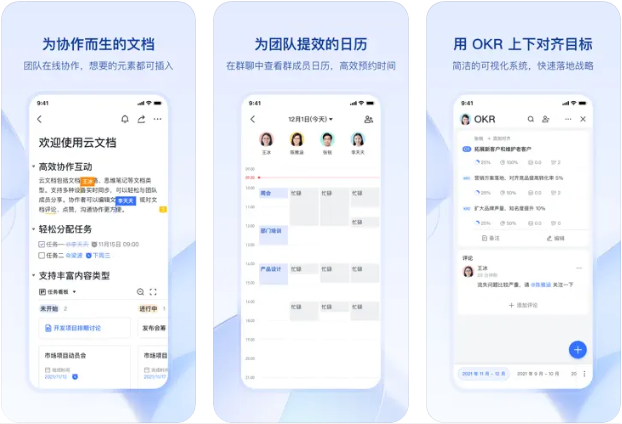
飞书妙记语音转文字怎么操作?
一、功能亮点
10 分钟 ≈ 1 小时信息量
音视频转文字,音字对应播放,精准识别讲者,随心倍速播放,搜索快速定位,多语一键翻译。
智能提炼,提效 n 倍
关键词智能提取,会议纪要完整生成,重点信息一目了然,待办事项一件不漏。
随心互动,高效沟通
划词即刻评论高亮,设置权限安心分享,发起讨论何必再开一个会。
多元方式,便捷转写
录制飞书会议、上传本地音视频、导入云空间文件、移动端录音,多元使用场景统统一网打尽。
二、进入妙记
在飞书搜索栏或者工作台搜索栏搜索飞书妙记,点击即可进入妙记主页。
点击飞书侧边栏的导航栏视频会议后,选择妙记即可进入妙记主页。
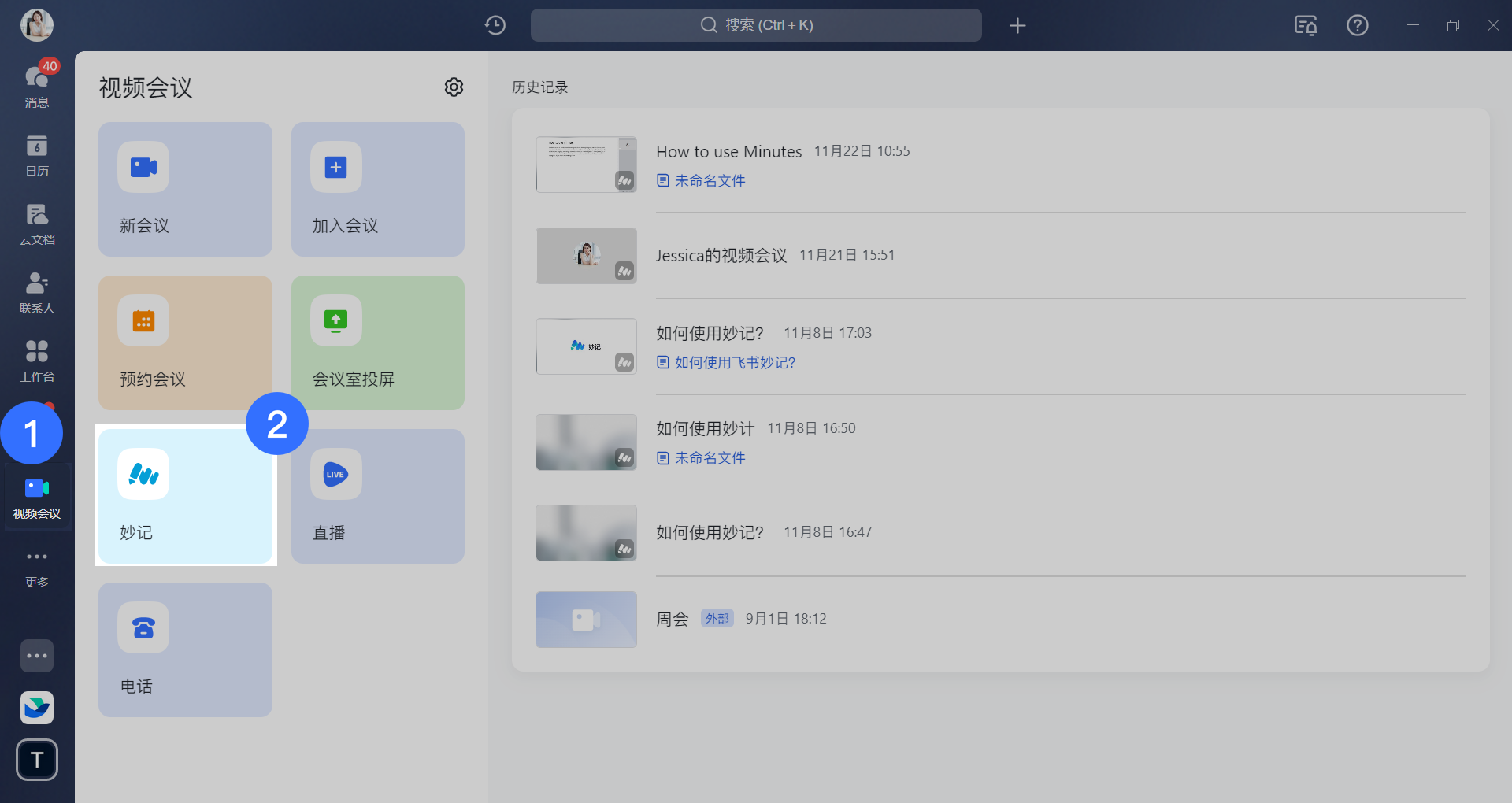
会议录制结束后,日程组织者或主持人会自动收到视频会议助手的推送文件,点击即可进入妙记主页。
若会议从提前创建的日程中发起,妙记将发送给日程组织者。
若会议临时发起,妙记将发给会议主持人。
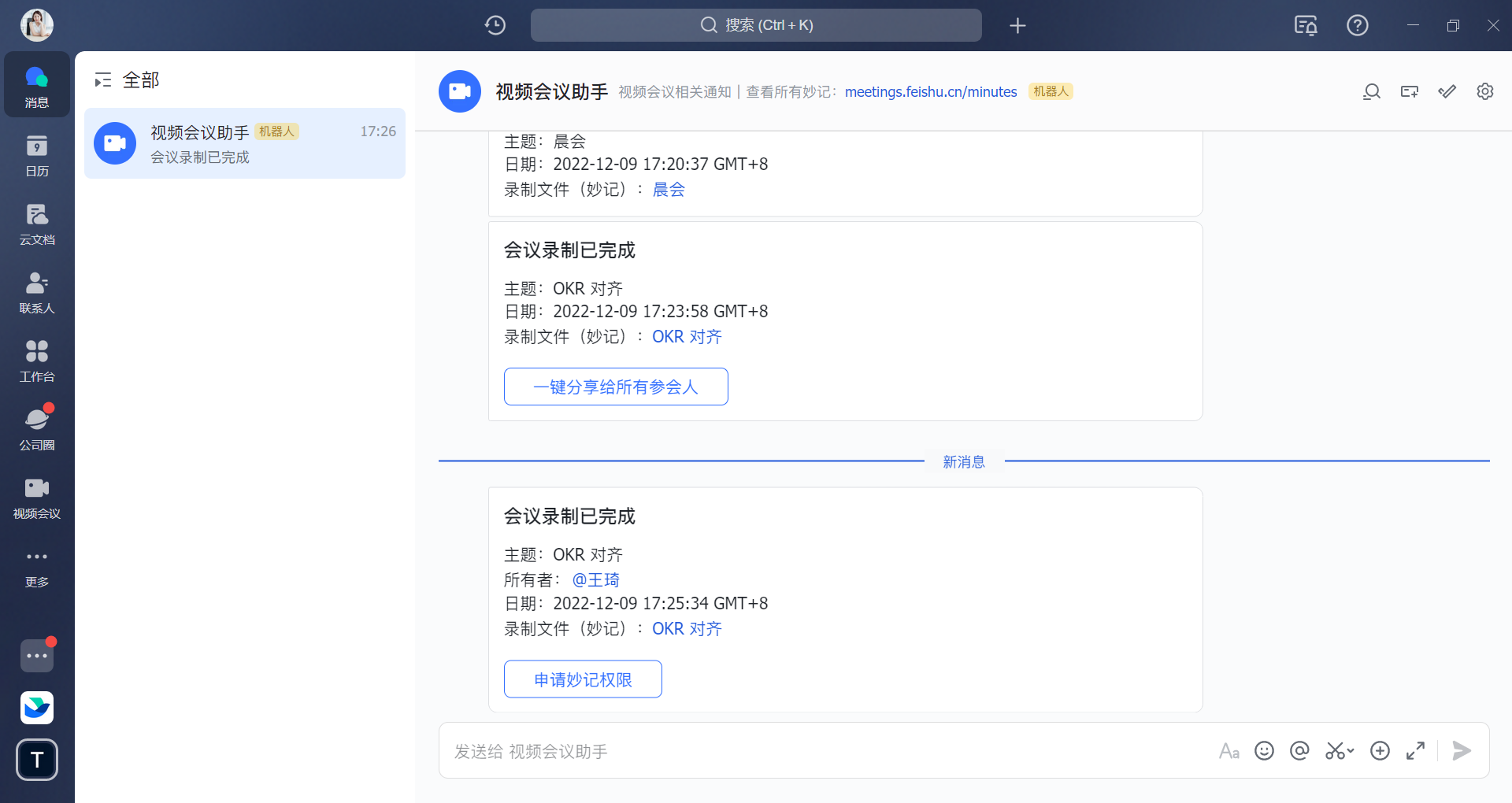
对于开启了录制的会议,点击飞书侧边栏的导航栏视频会议图标,点击已结束会议的会议记录弹出右侧的会议信息详情页,点击录制文件(妙记)下方的文件可打开该会议的妙记。会议组织者可直接查看妙记,非会议组织者需向组织者申请权限进行查看。
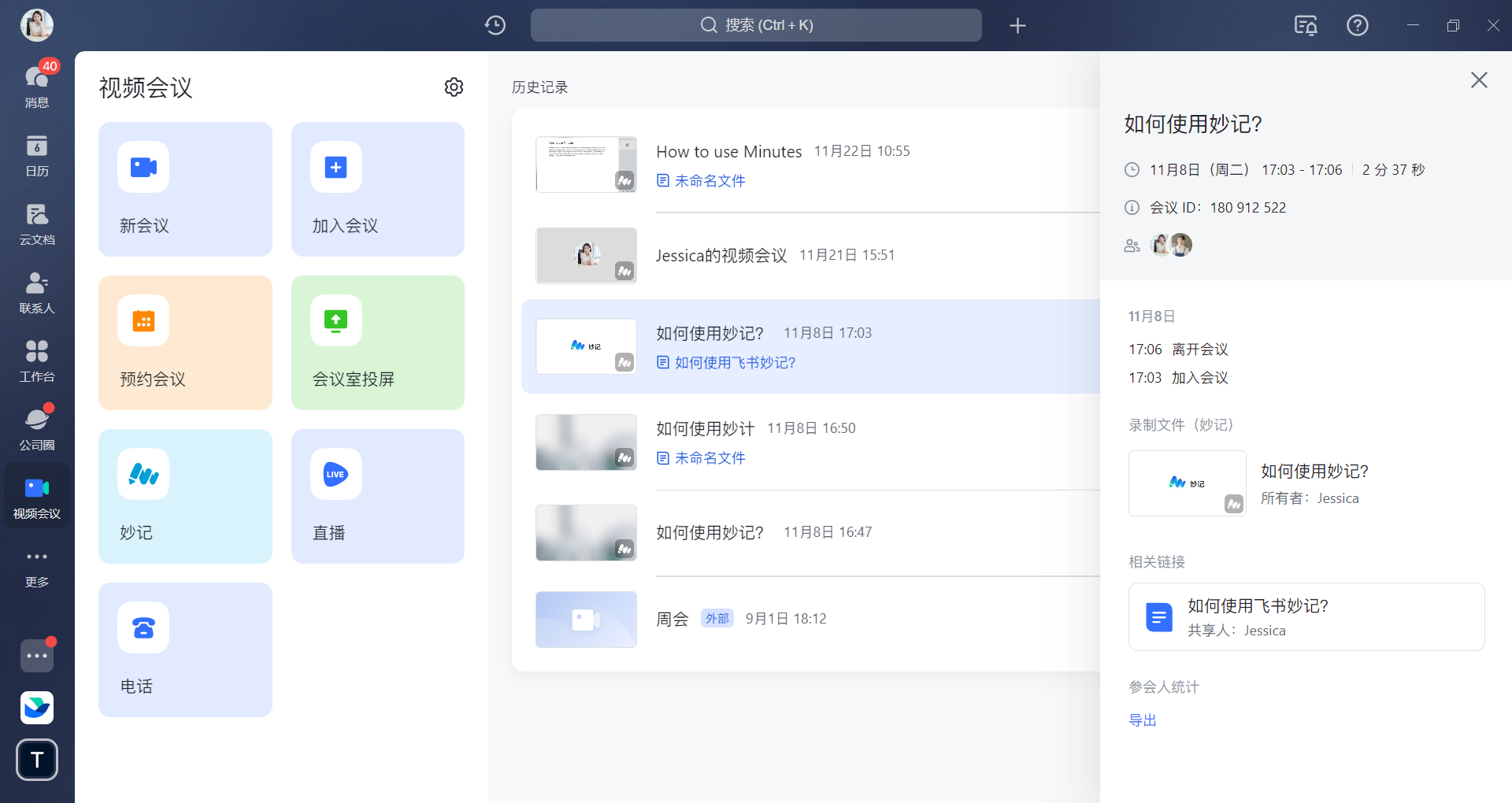
三、使用方法
1. 定位
根据文字记录中的内容,可同步定位对应音视频。
点击系统自动生成的关键词,即可定位对应音视频。
点击文字记录内的任意字词,即可定位对应音视频。

2. 查找
在搜索框内输入内容,搜索结果会自动高亮,点击即可定位对应音视频,也可点击进度条上的点进行定位。
输入内容可以是一个或多个单词。
输入英文时,需要将单词拼写完整,即可进行精确匹配。
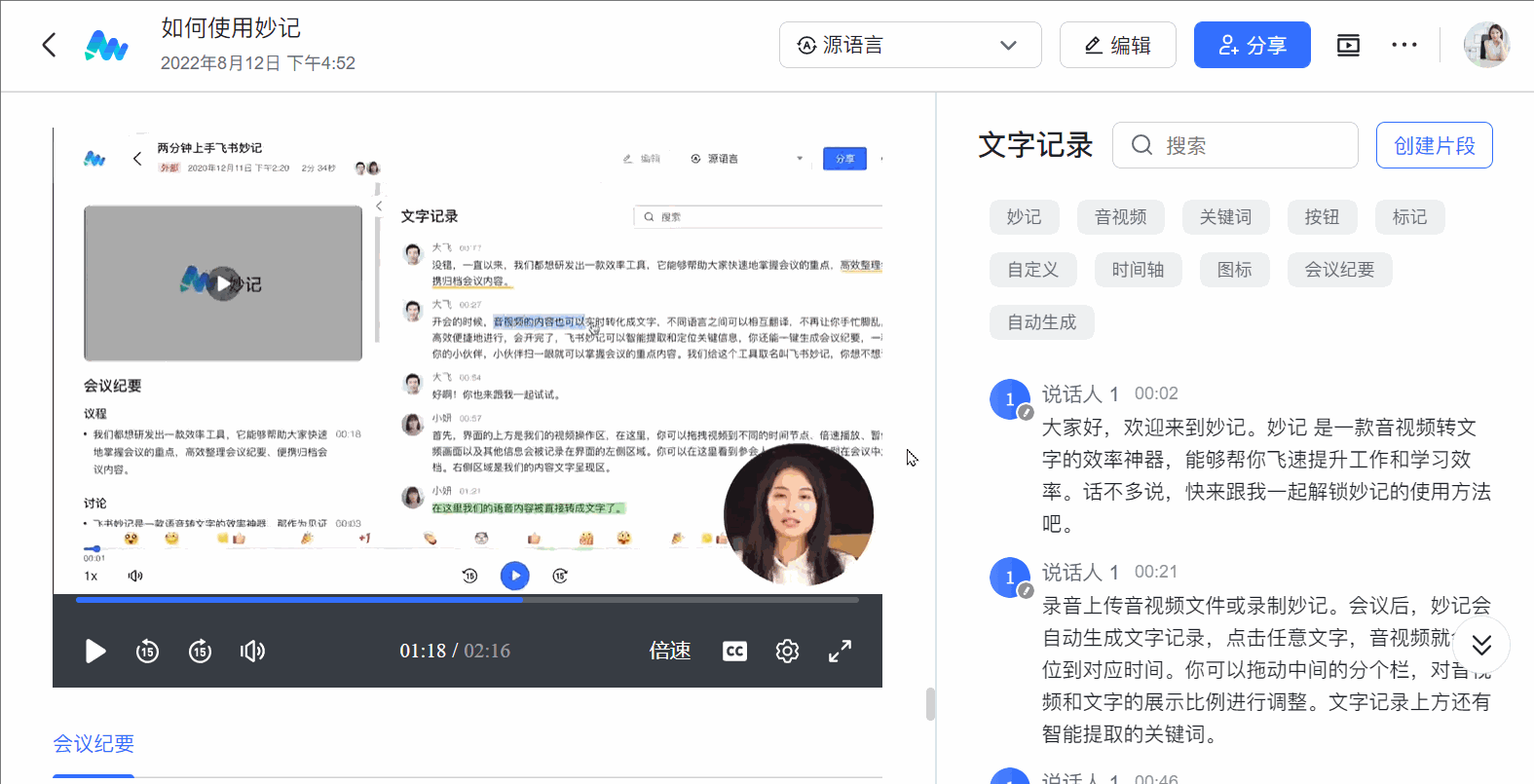
3. 翻译
点击搜索框上方的下拉框,即可选择想要翻译成的语言。在文字记录中,将箭头悬浮在任意字词上,即可查看对应的源语言。
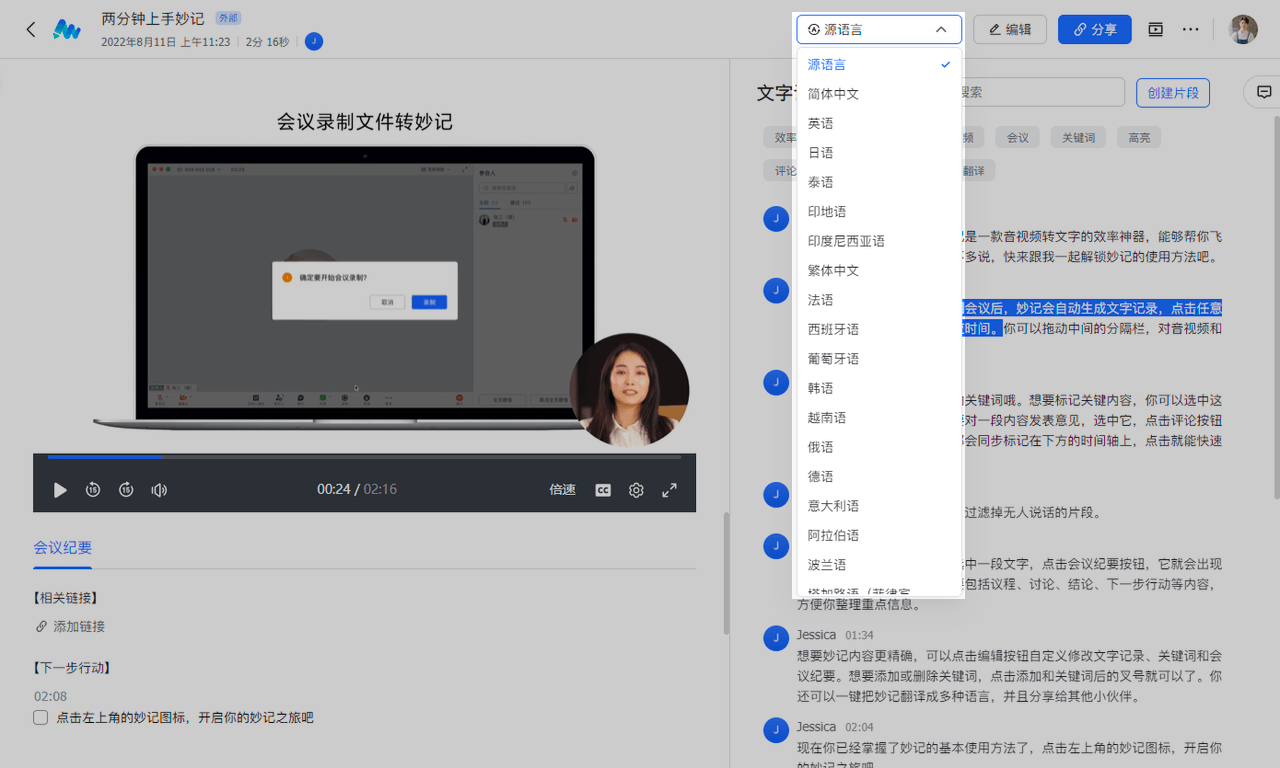
4. 编辑
点击编辑按钮,即可进入妙记内容的编辑界面,你可以对关键词进行的增添/删除操作,也可以对文字记录进行修改,系统将自动保存历史记录,并且支持撤回操作。
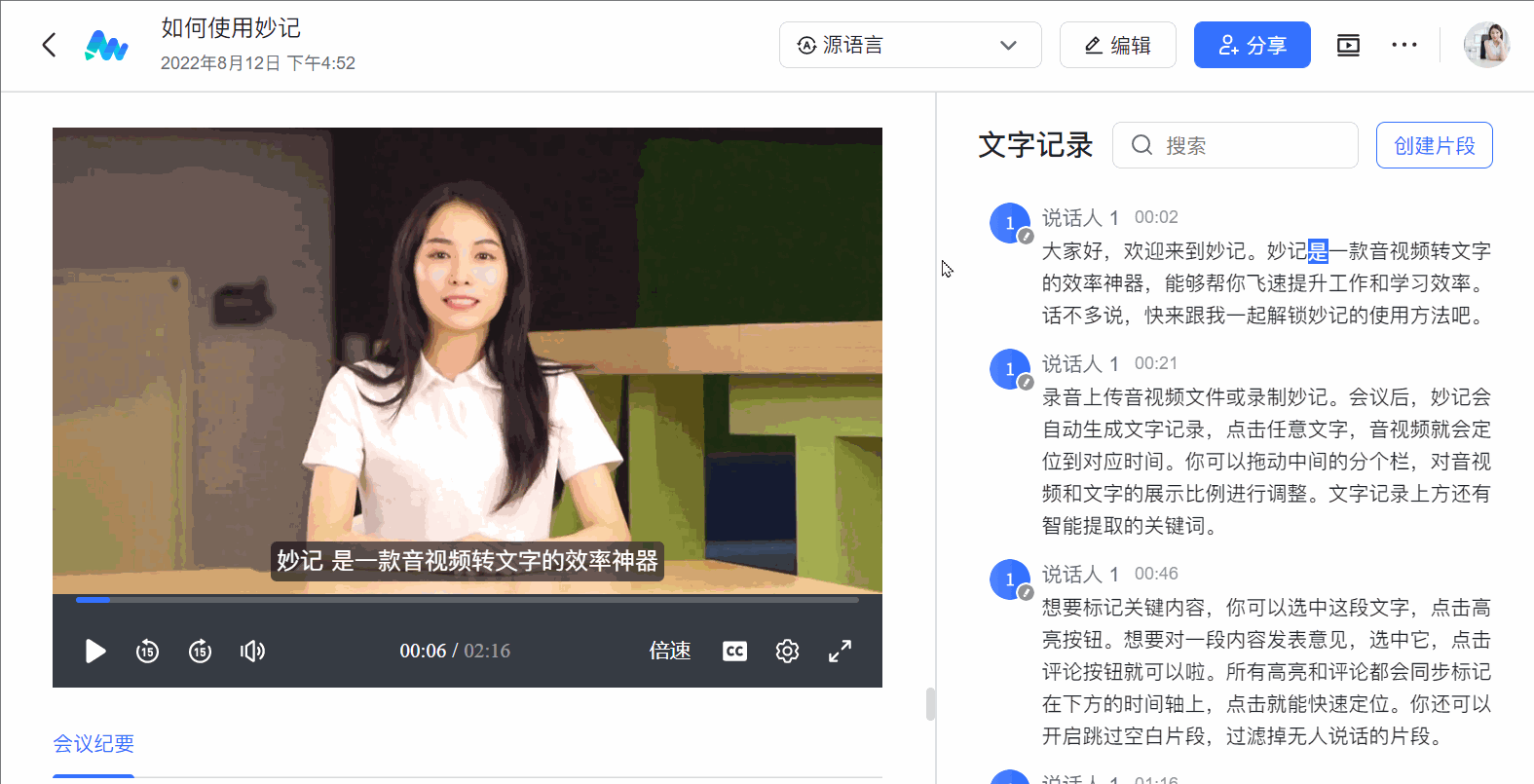
5. 评论
选择文字内容后,点击评论按钮,即可输入评论。发送评论后,所选文字下方会出现下划线。同时,所在段落右侧会出现评论标签。
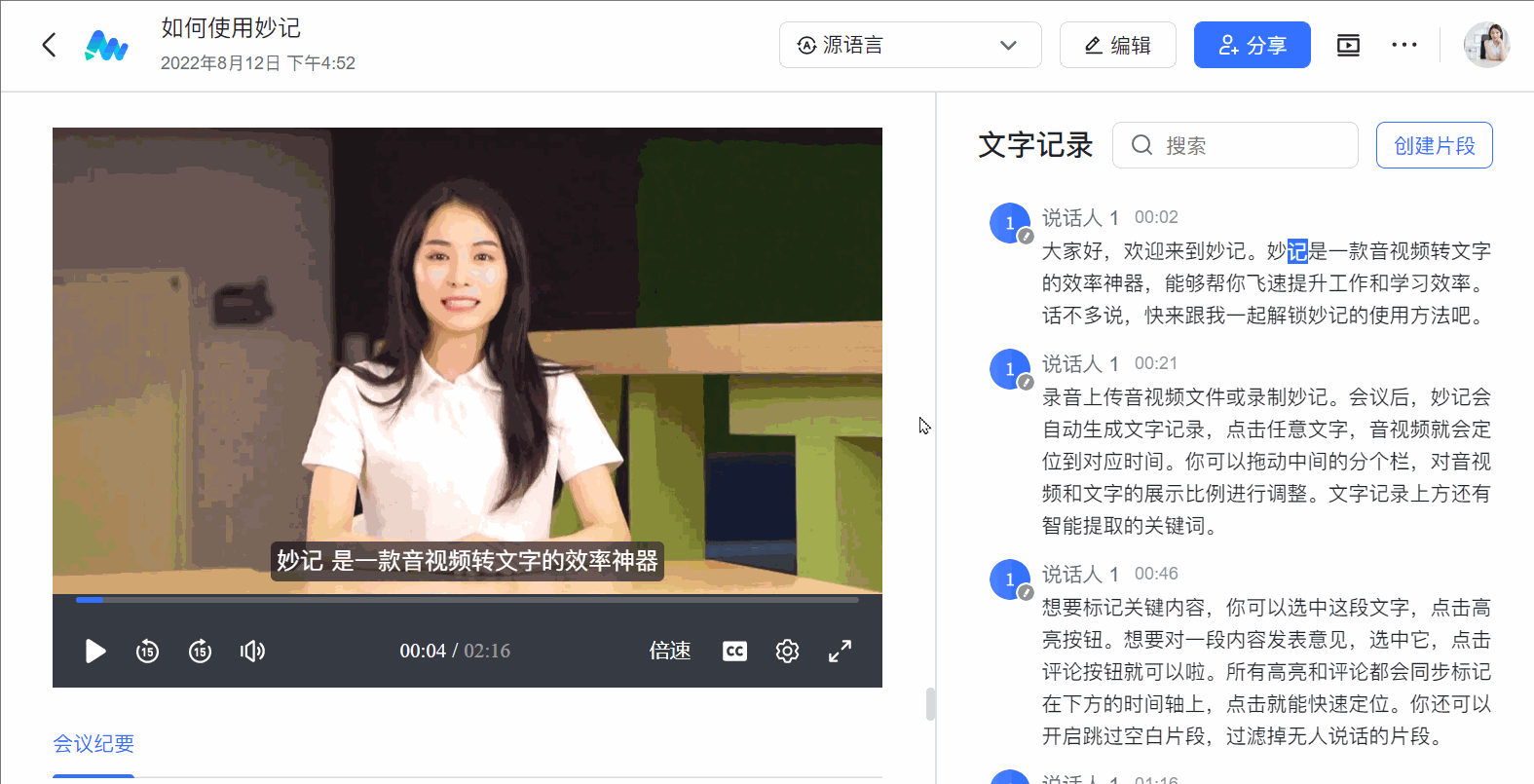
6. 高亮
选择文字内容后,点击高亮按钮,即可高亮关键信息。再次选中该段内容后点击取消高亮按钮,即可移除高亮。
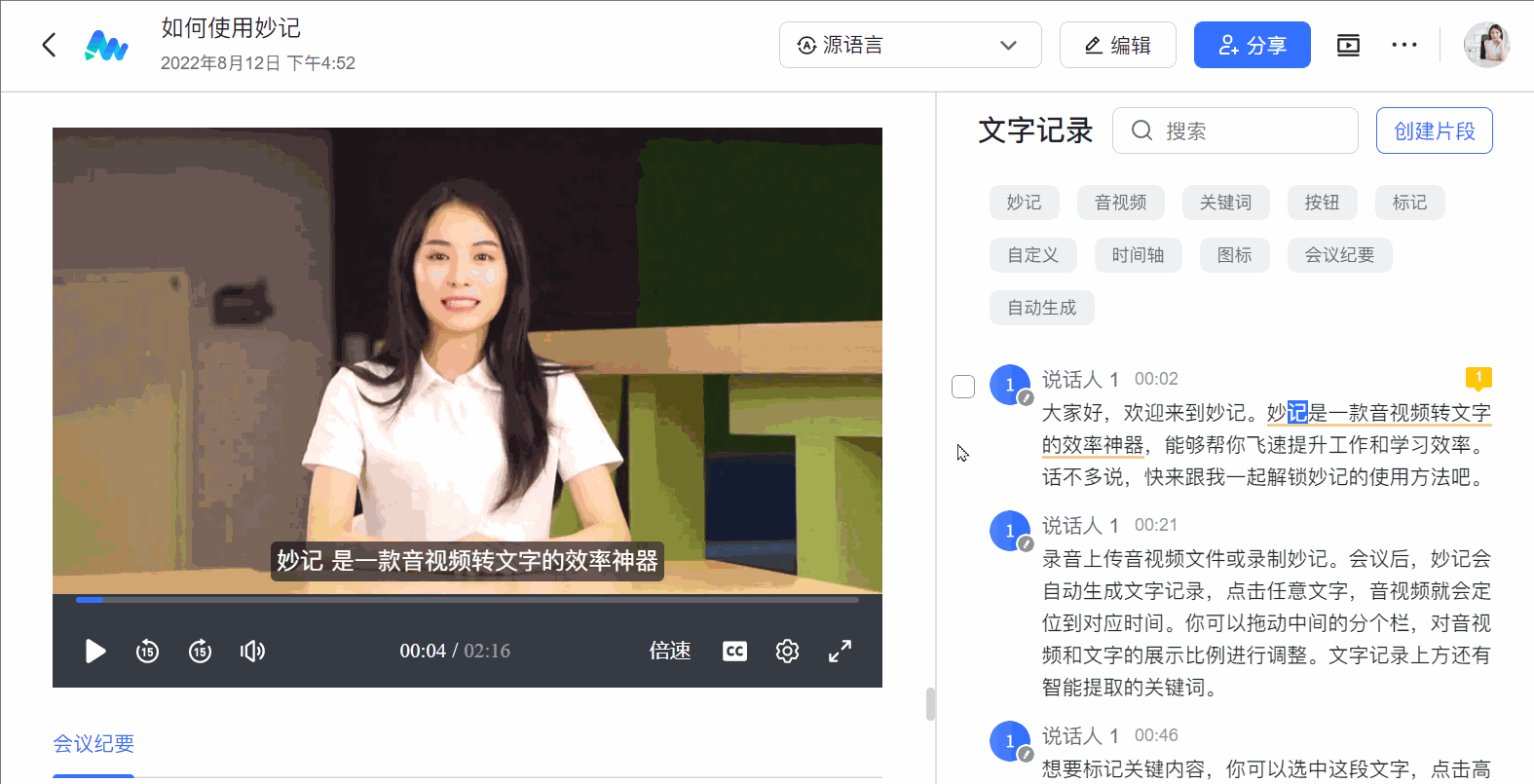
注:仅对妙记文件有编辑权限的用户可以使用本功能。
7. 全局搜索
在首页中,你可以对妙记内容进行全局搜索,搜索范围包括文字记录、参会人、会议标题、会中分享的文档名称。输入字词进行搜索,点击包含该字词的文件标题或者语句即可进入详情页,系统将自动定位你所输入的字词;输入人名,将显示首页中所有该用户参与过的会议。
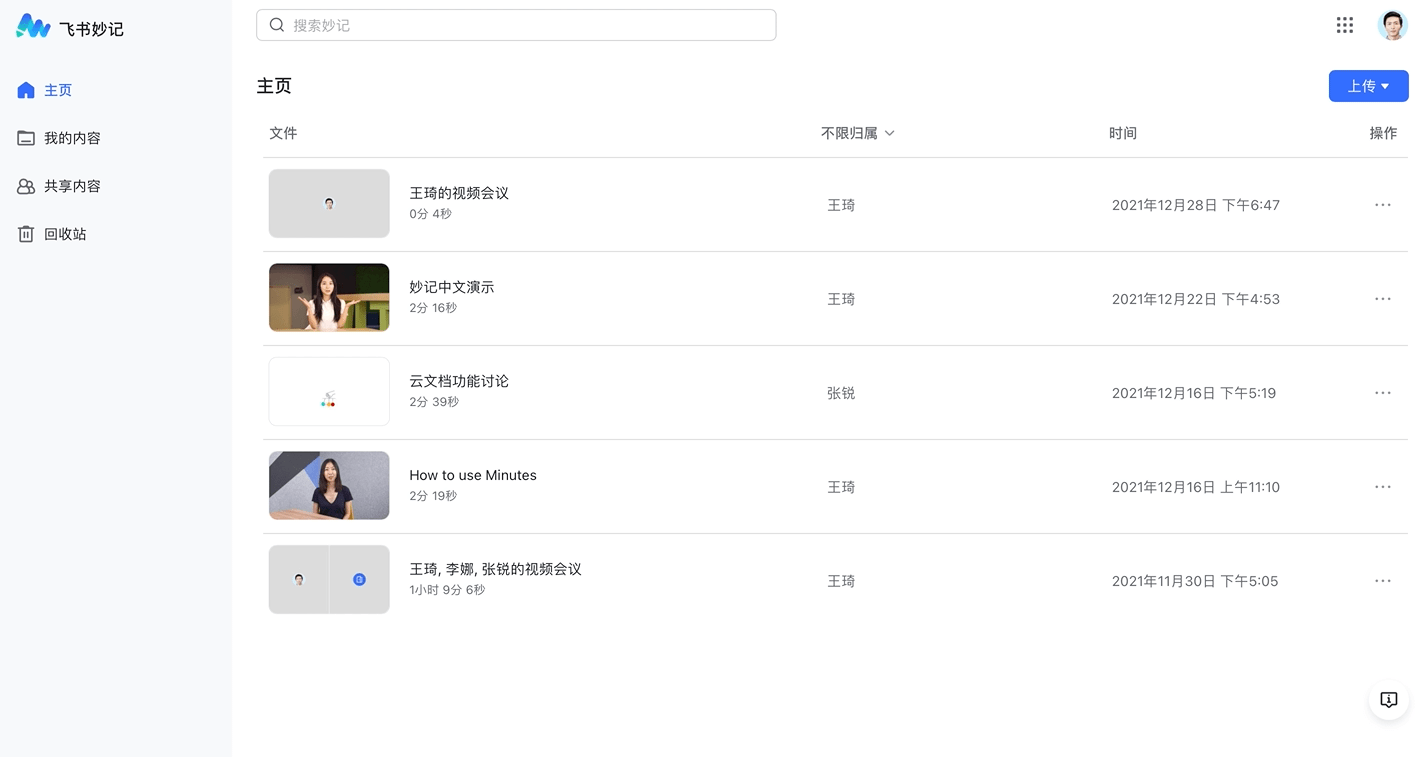
8. 内容分享
点击右上角的分享>链接分享,打开链接分享,复制网站链接,即可进行内容的分享,被分享者打开链接即可进入妙记内容界面。在链接分享界面,你还可以设置内容分享的范围和编辑权限。
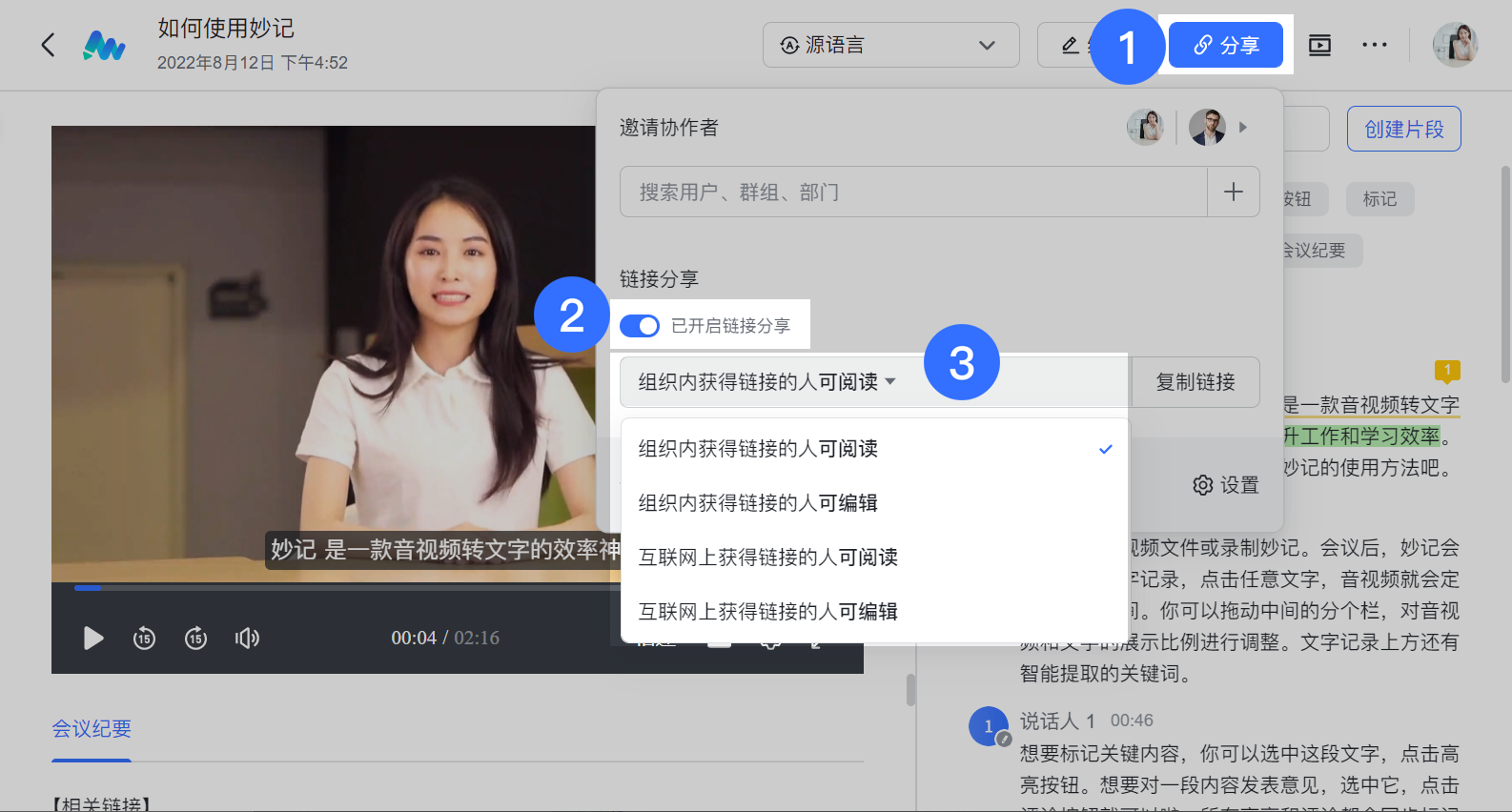
注:当网页提示“请使用飞书移动端扫描二维码”时,点击飞书移动端右上角+可找到扫一扫入口,扫描飞书登录页上的二维码登录账号,即可查看妙记内容。
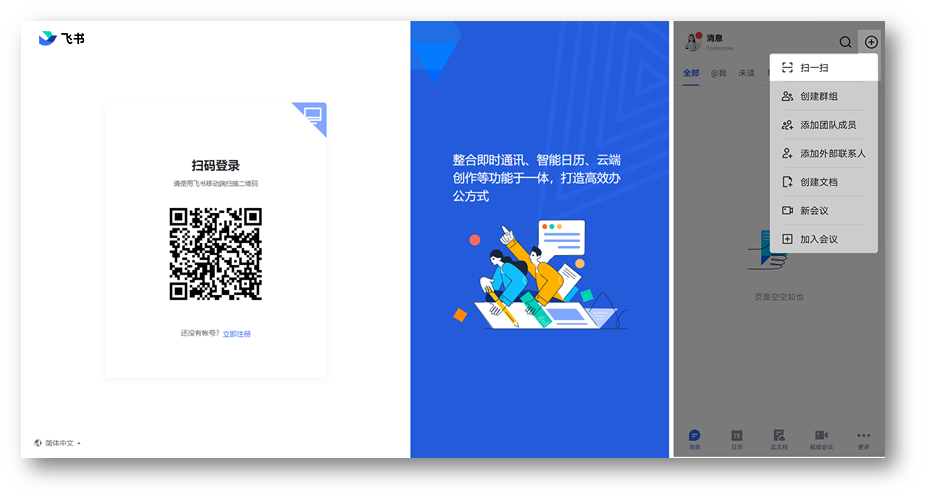
9. 导出
点击右上角的...>导出妙记,选择导出格式,即可导出转写生成的文字记录,导出格式支持飞书文档、TXT、SRT。
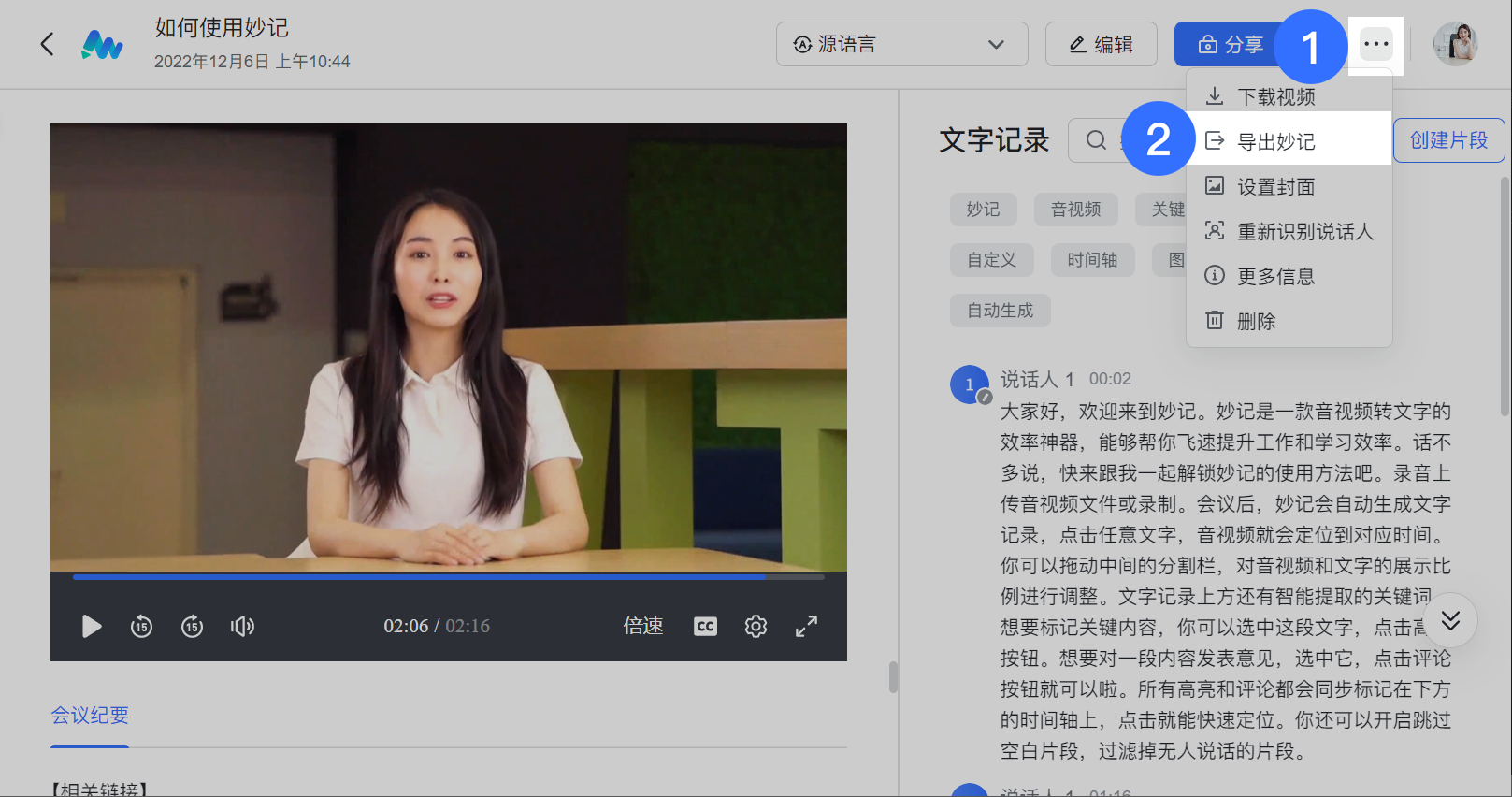
10. 下载
点击右上角的...>下载视频,即可下载原音视频文件。

11. 添加会议纪要
点击右上角的编辑,即可在视频下方手动添加会议纪要。你也可以选中妙记中的文字,选择添加至会议纪要,点击纪要的对应部分即可将文字添加其中。
在阅读会议纪要时只需要点击文字,即可跳转到对应的进度条节点,观看对应内容。
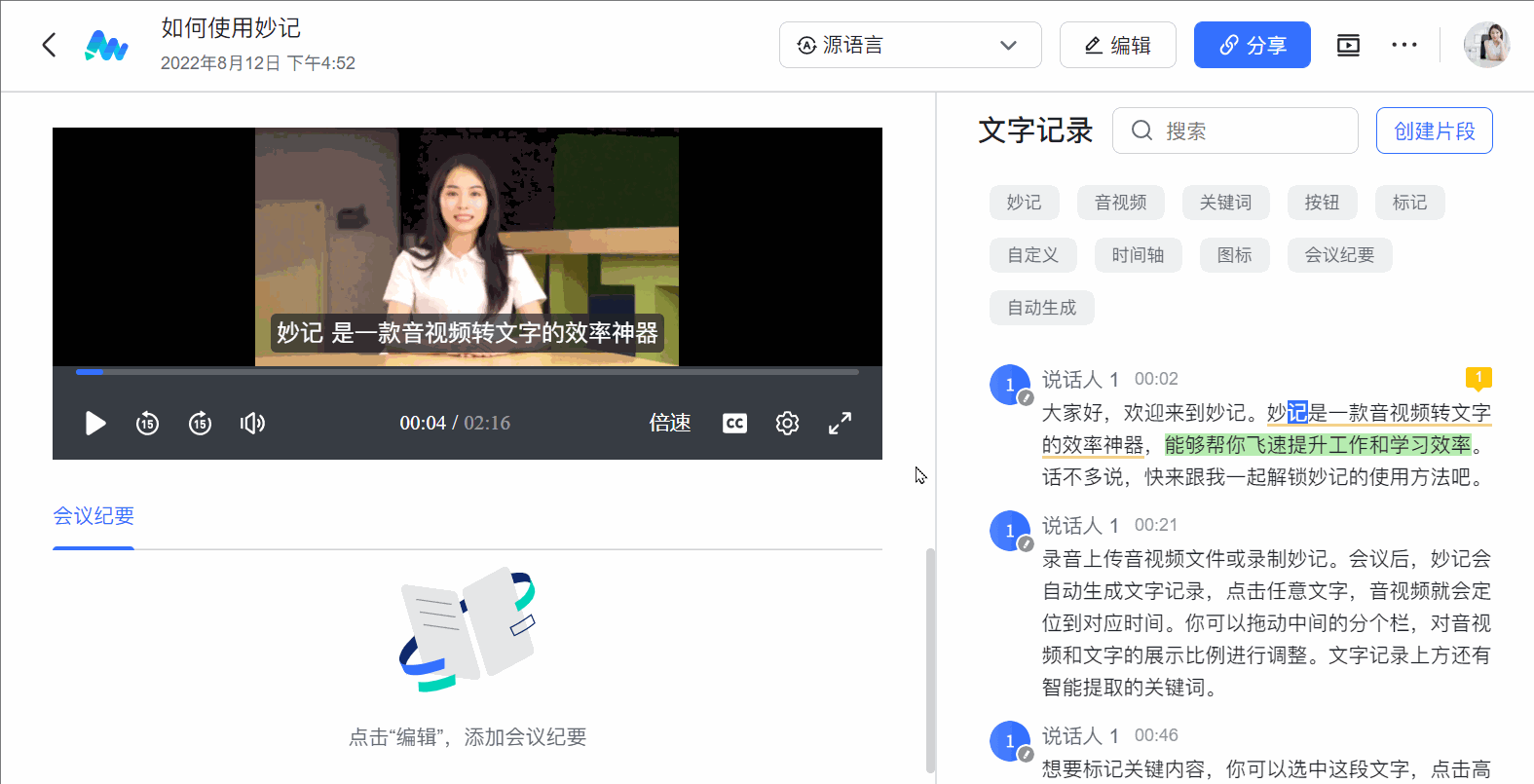
12. 查看妙记更多信息
点击右上角的...>更多信息,即可查看妙记更多详情信息,包括妙记所有者、妙记创建时间、查看人数、查看次数以及评论总数。点击妙记所有者的头像,还可以查看所有者的个人信息卡片,并快速发起聊天。
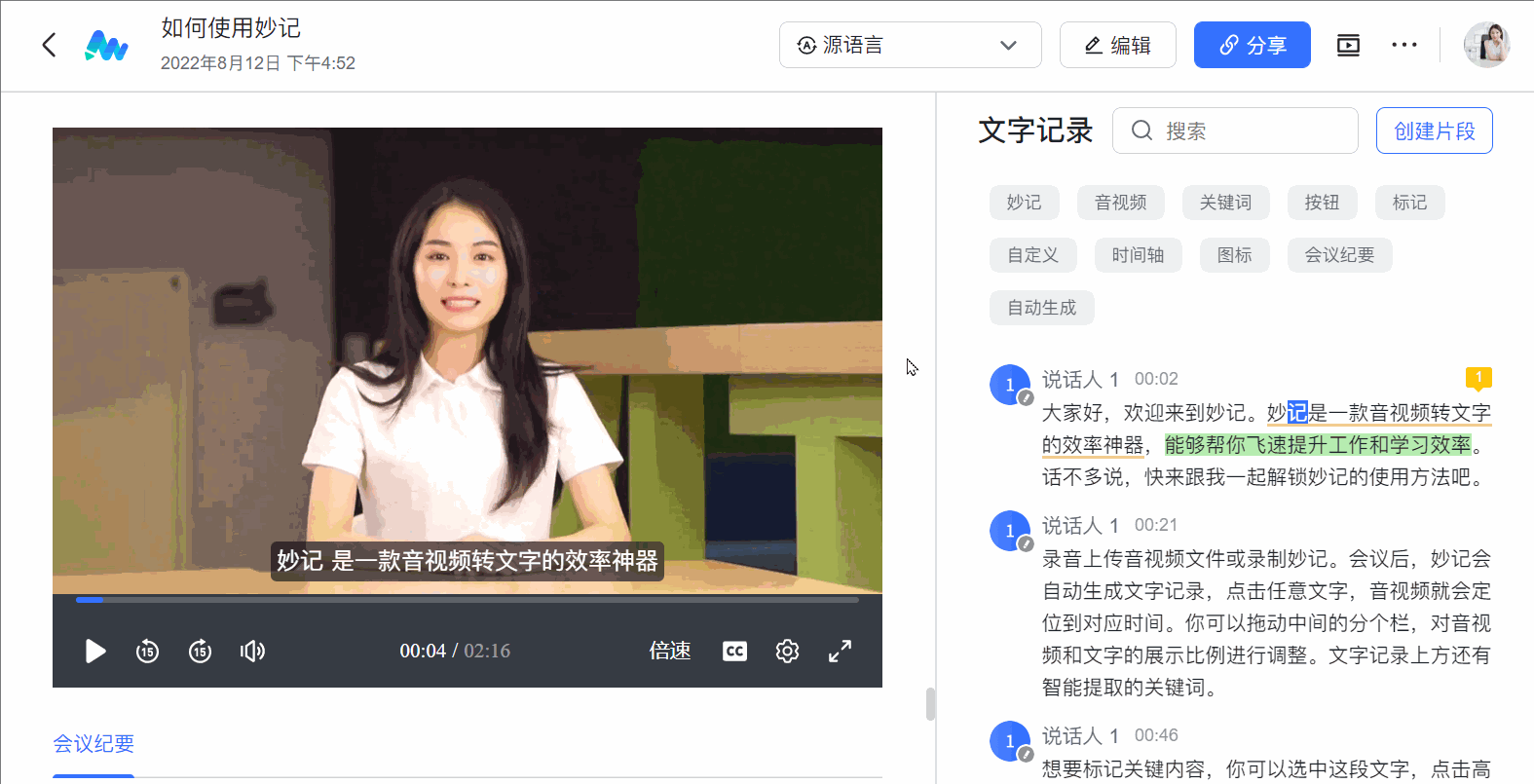
13. 跳过空白片段
点击视频右下角的快捷设置,打开跳过空白片段,即可一键过滤音视频中没有说话声的片段,回顾音视频内容更加高效。
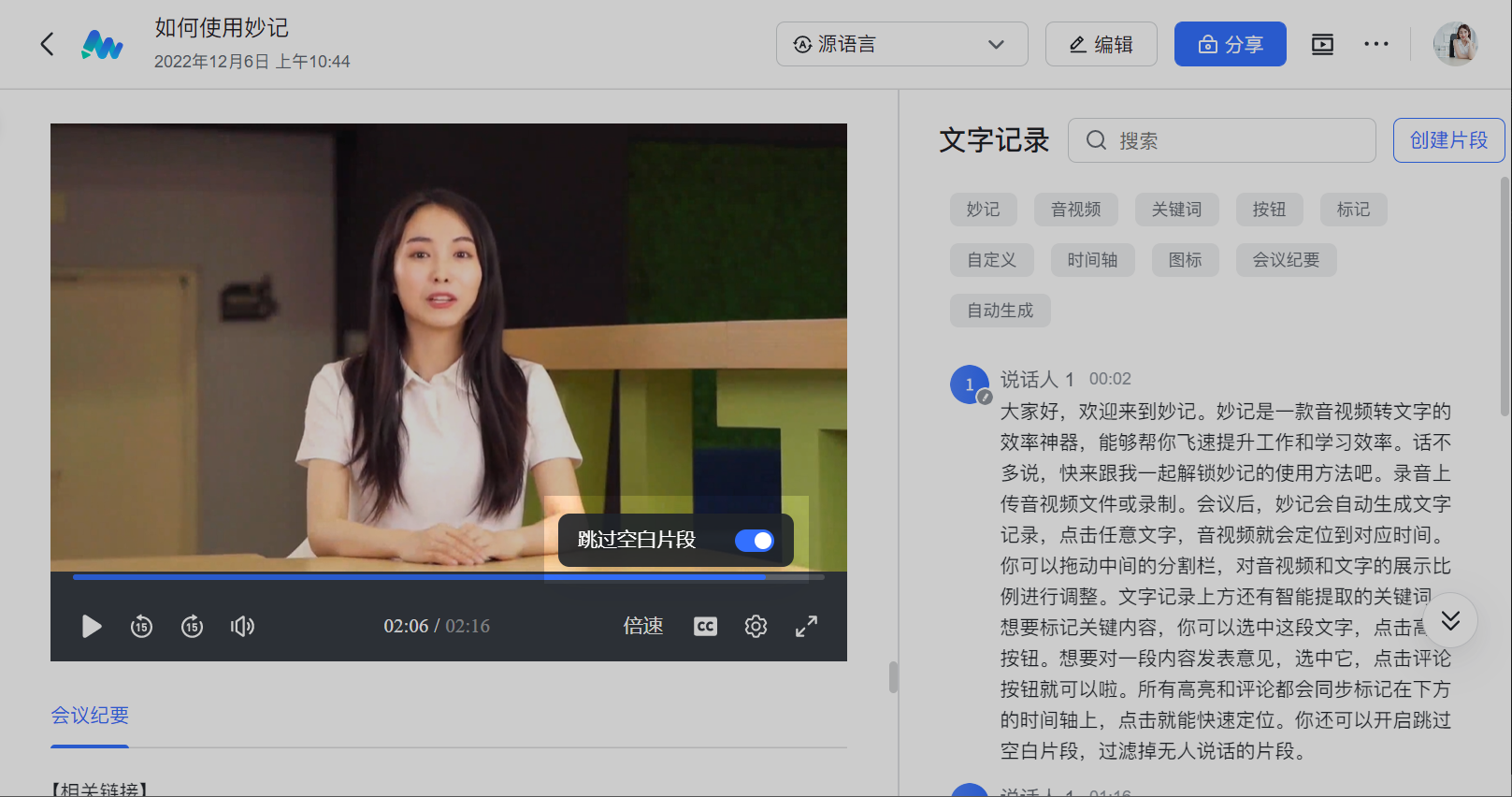
14. 字幕
播放妙记视频时,字幕默认为关闭状态,点击播放画面右下方的CC字幕图标,即可为妙记视频开启或关闭字幕。在妙记视频全屏播放时,也可通过视频右下方的CC字幕图标控制字幕。
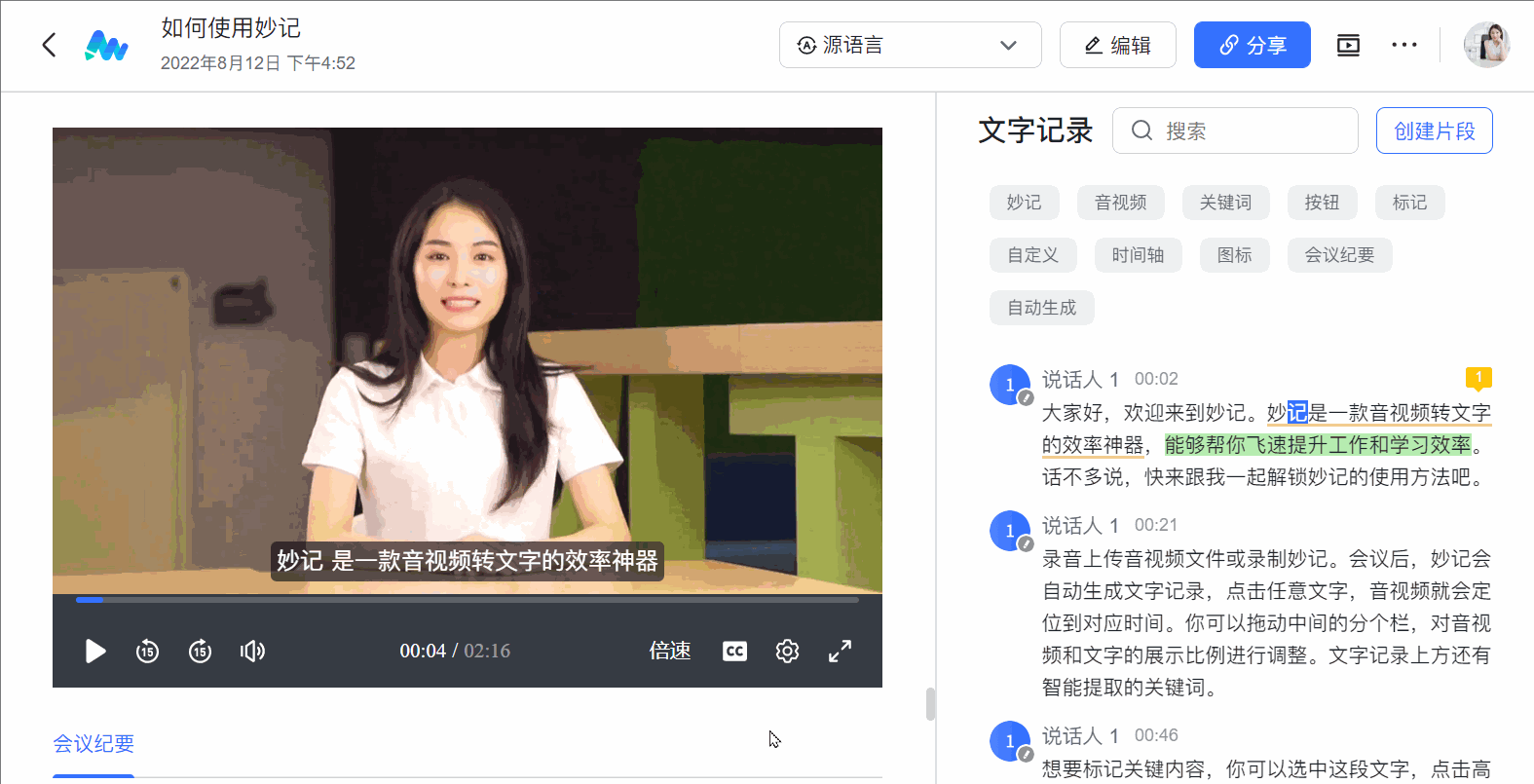
四、常见问题
问:我将链接复制后发给了其他人,为什么他们无法打开?
答:你可以点击分享>链接分享,开启链接分享,其他人即可通过链接打开飞书妙记内容。
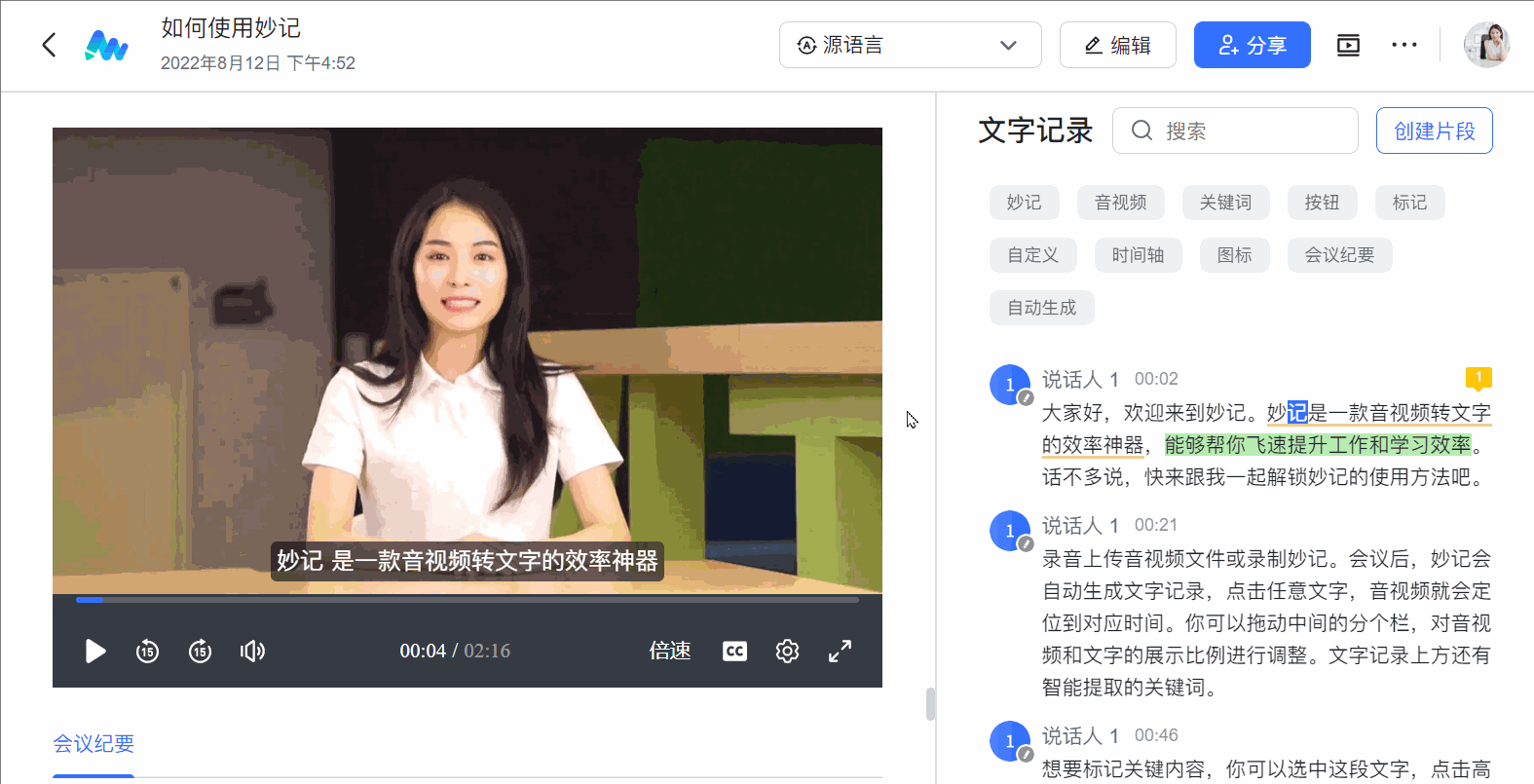
问:为什么我无法更改链接分享设置?
答:只有妙记内容的所有者可以更改链接分享设置。
问:为什么我无法编辑妙记内容?
答:你可以点击分享>申请编辑权限, 向妙记内容的所有者申请编辑权限。
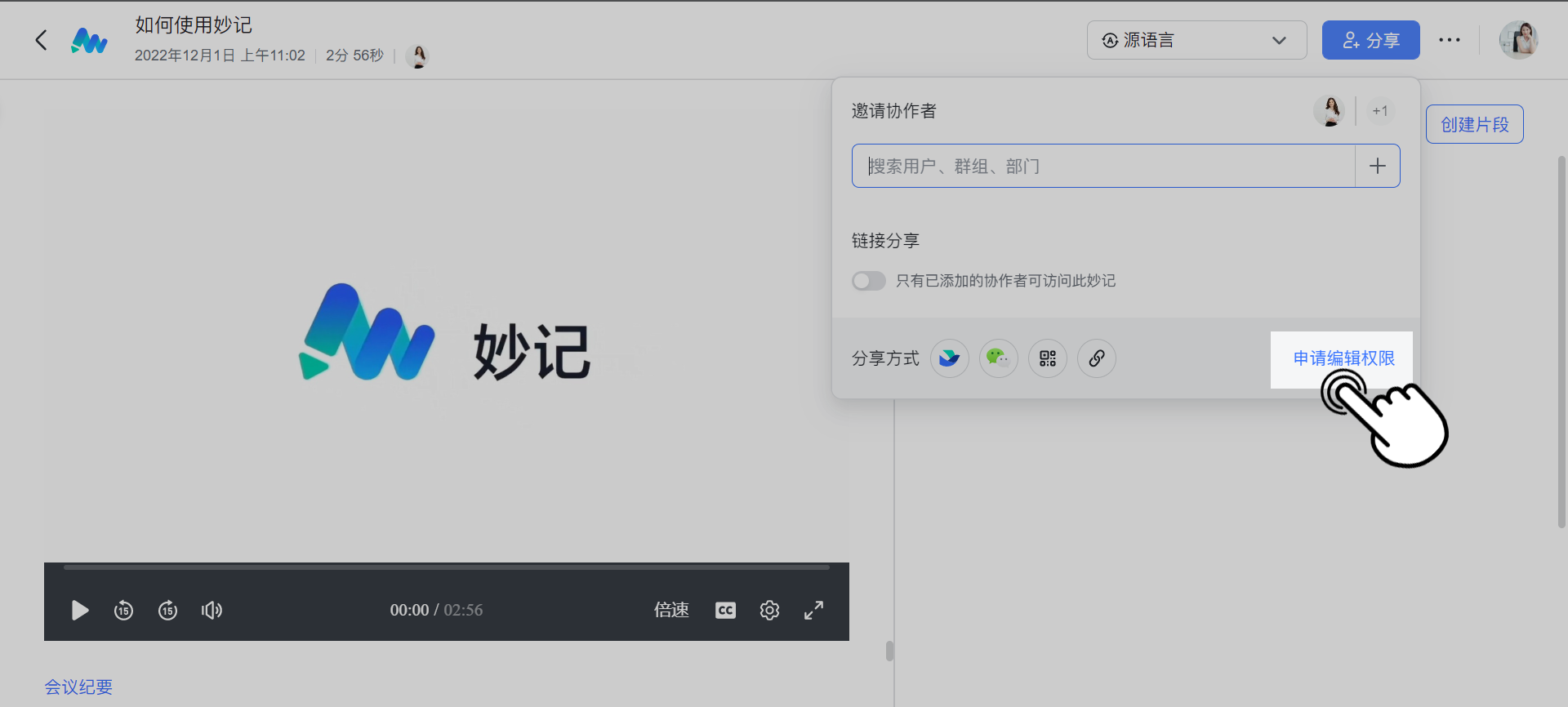
问:为什么我不能向外部分享妙记,且分享>链接分享设置里没有“互联上获得链接的人可阅读”和“互联上获得链接的人可编辑”选项?
答:如果妙记文件的链接分享设置只有组织内获得链接的人可阅读和组织内获得链接的人可编辑两个选项,说明您所在组织的管理员关闭了允许外部分享的开关。
如需开启,管理员进入管理后台 ,点击左侧的功能管理>视频会议>会议设置,在右侧主界面的录制文件权限版块,打开允许外部分享的开关。
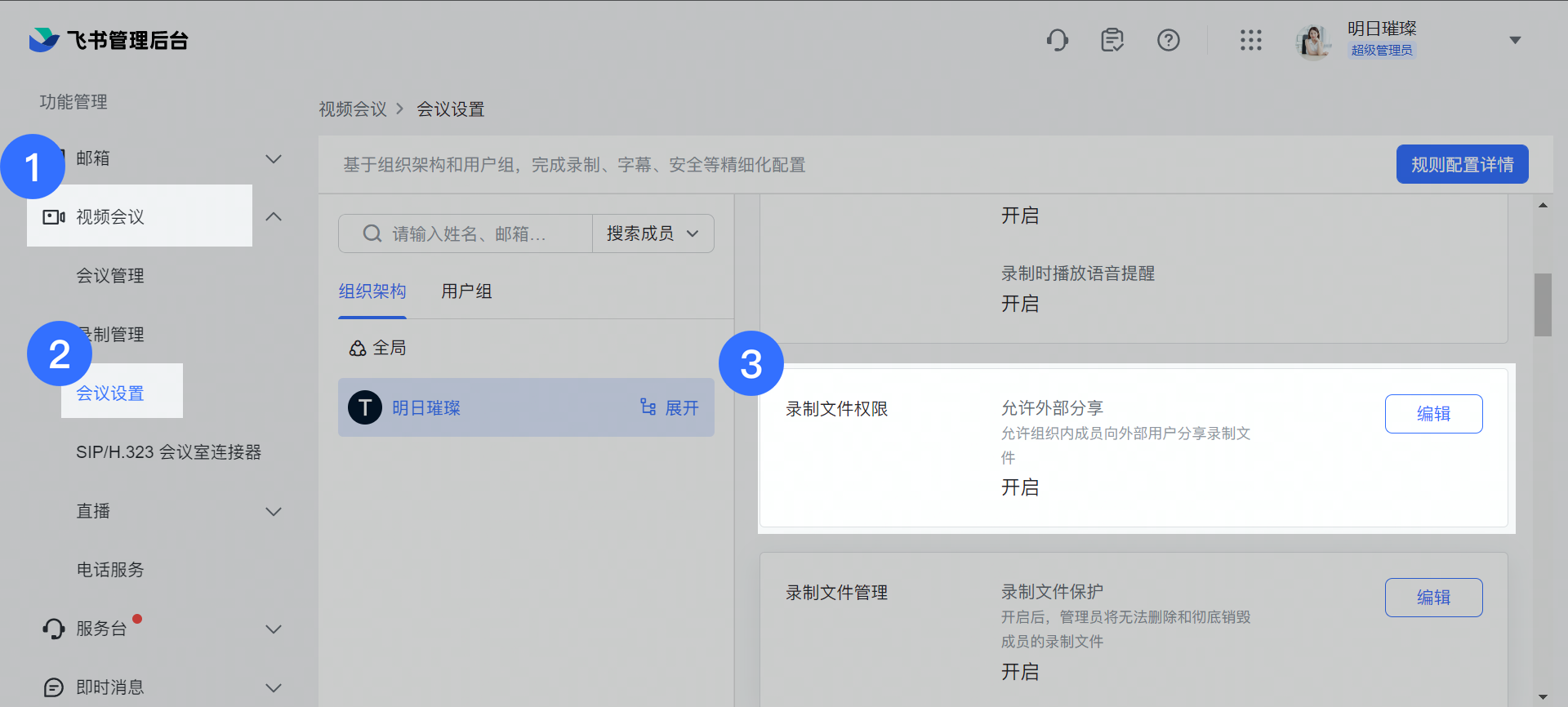
问:为什么我收不到妙记的链接推送?
答:只有录制内容的所属者会收到包含链接的推送,可以联系其进行内容分享。提前约好的日程会议的录制内容归属于日程组织者,即时会议的录制内容默认归属于会议发起人。所有参与会议的同学都可以在以下界面查看会议妙记信息。
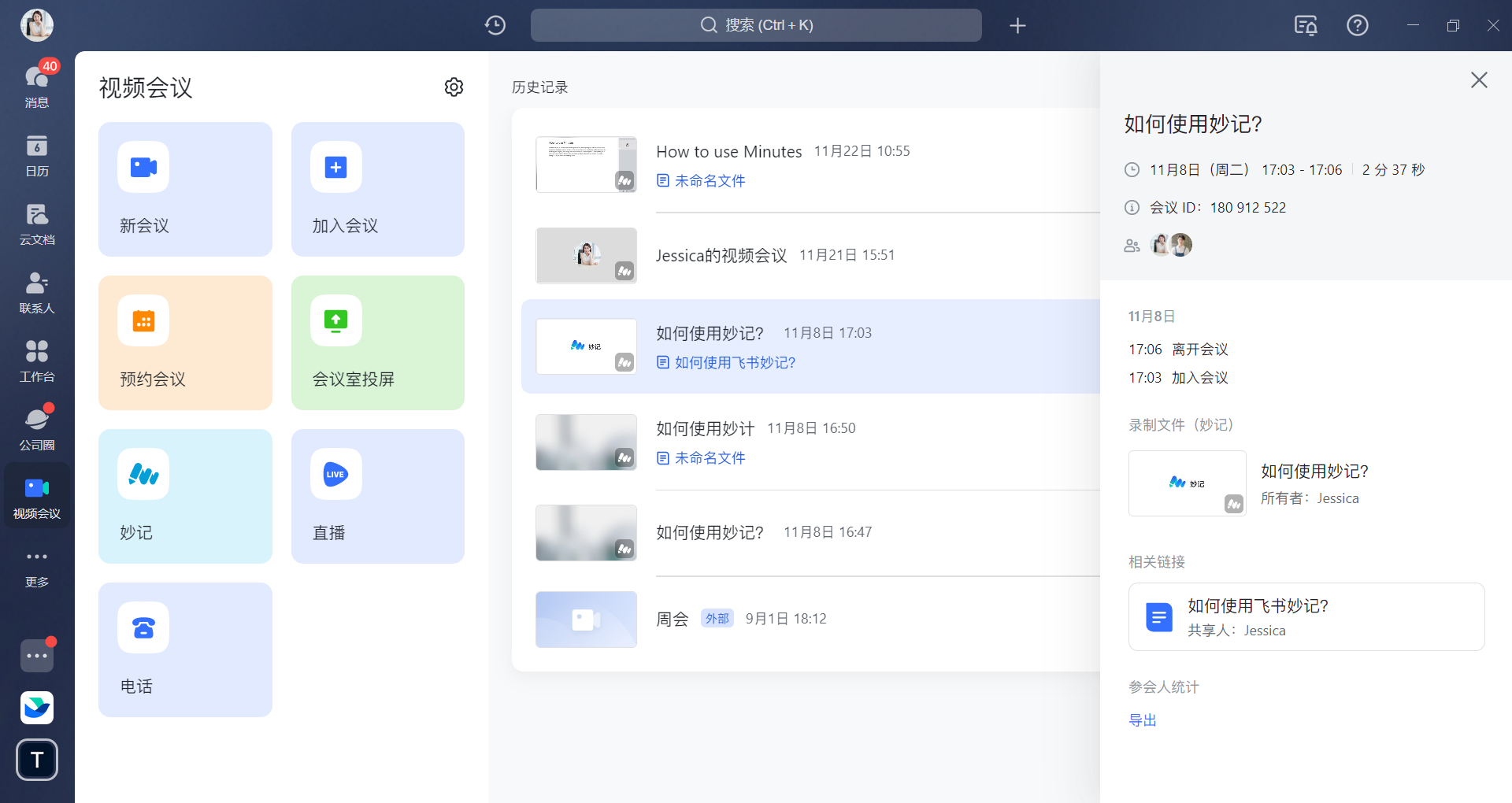
问:移动端可以查看妙记吗?
答:移动端可查看妙记,暂不支持编辑妙记。
问:如何放大文字记录区域?
答:拖动视频区域和文字记录区域中间的分隔栏即可调整文字记录区域大小。
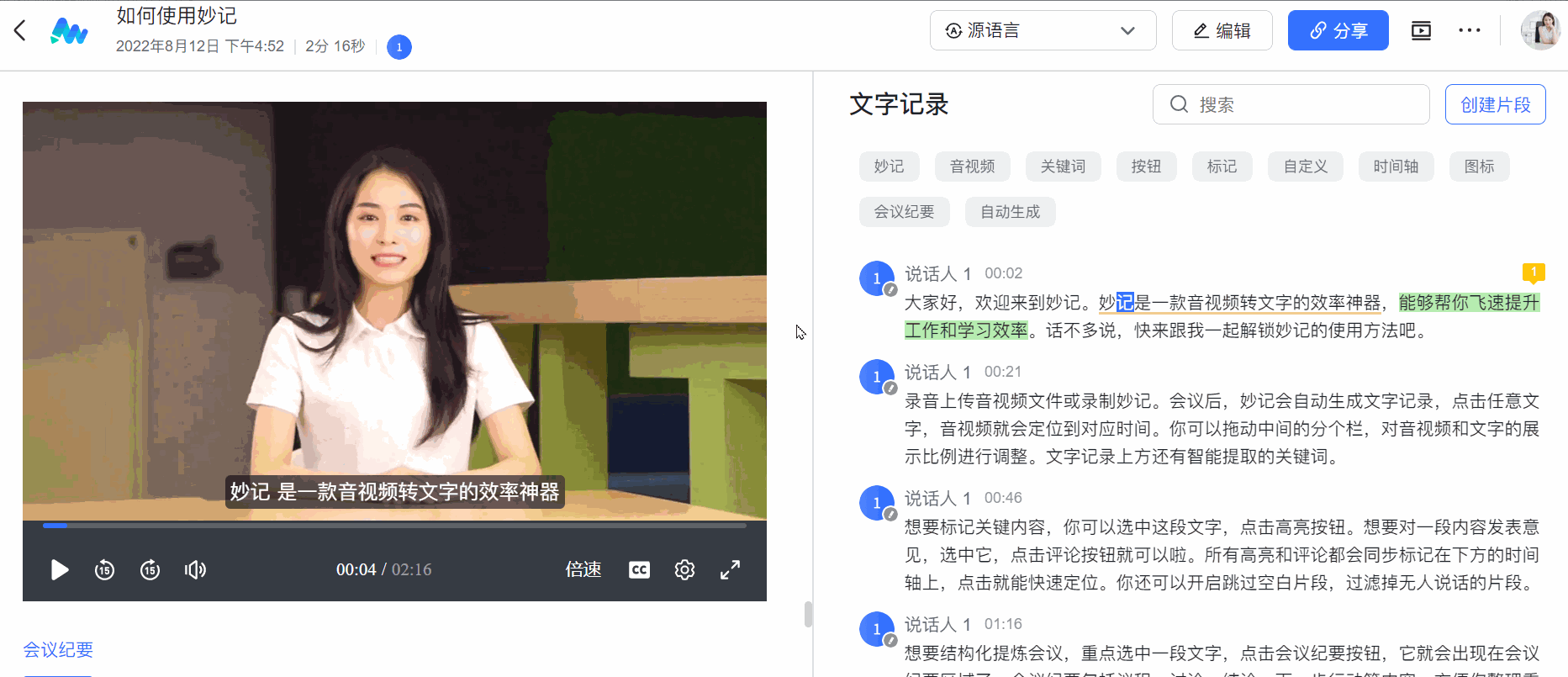
问:系统说我的妙记文件存在违规内容,应该怎么办?
答:当系统提示“当前飞书妙记中可能存在违规内容,已暂停共享。如需人工审核可提交申诉”时,点击提交审核即可进行申诉。提交审核后,对应文件会进入审核中状态,需要等待审核完成。
问:桌面端或飞书妙记首页中可以像移动端一样支持实时语音转文字生成妙记吗?
答:不支持。实时录音转文字仅支持移动端操作。桌面端和飞书妙记首页中可以通过录制会议或上传音视频文件生成妙记。
问:分享妙记给参会者时,可以同时看到所有的参会人员吗?
答:不能。录制的会议结束后,日程会议的组织者或临时会议的主持人将收到视频会议助手自动推送的录制文件通知。点击一键分享给所有参会者进行一键分享。
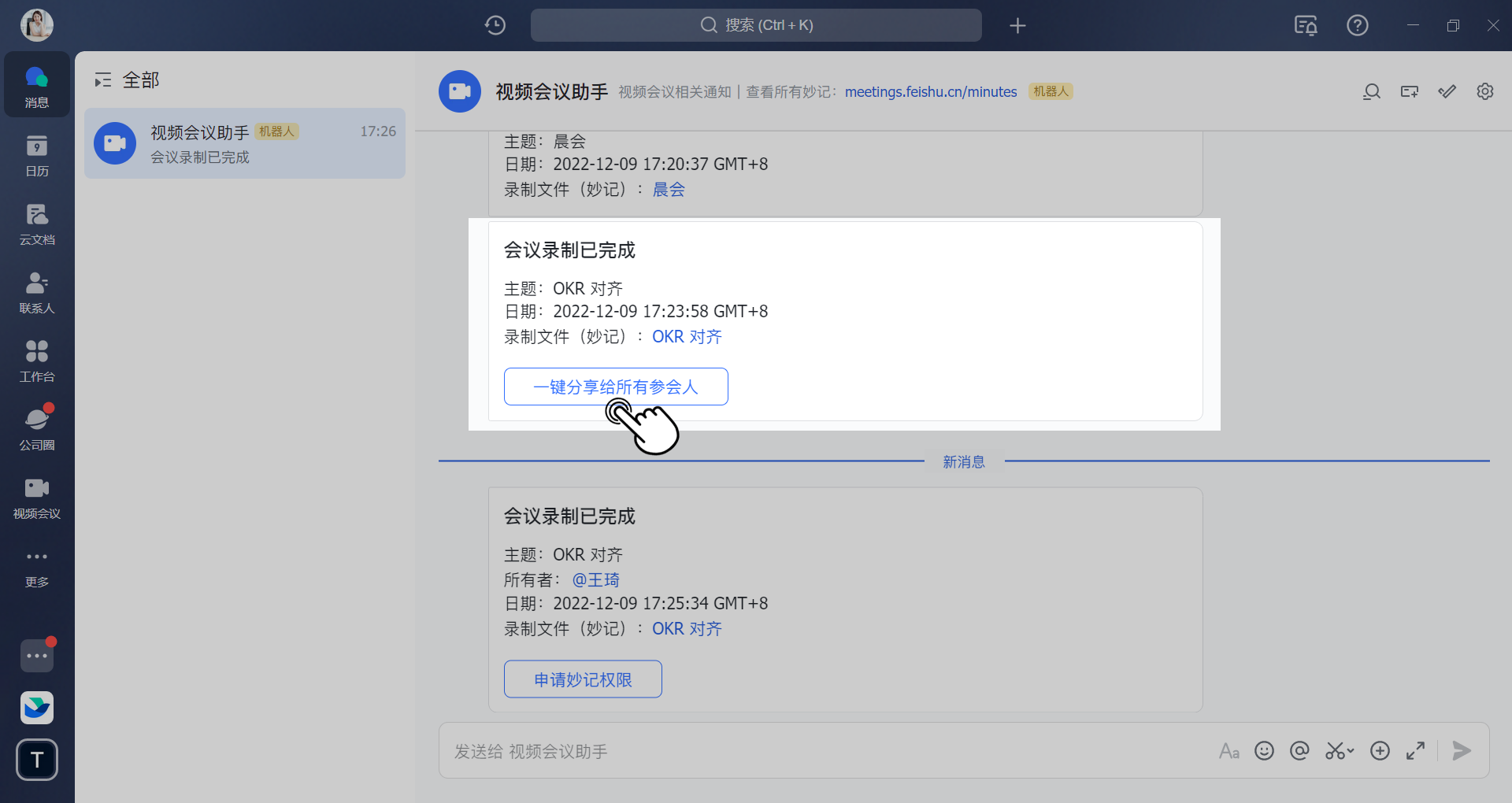
在二次确认弹窗中点击确定,即可将录制文件分享给所有会议参会人。弹窗中仅显示参会人(及包含的外部参会人)数量,并不显示参会人员名单。
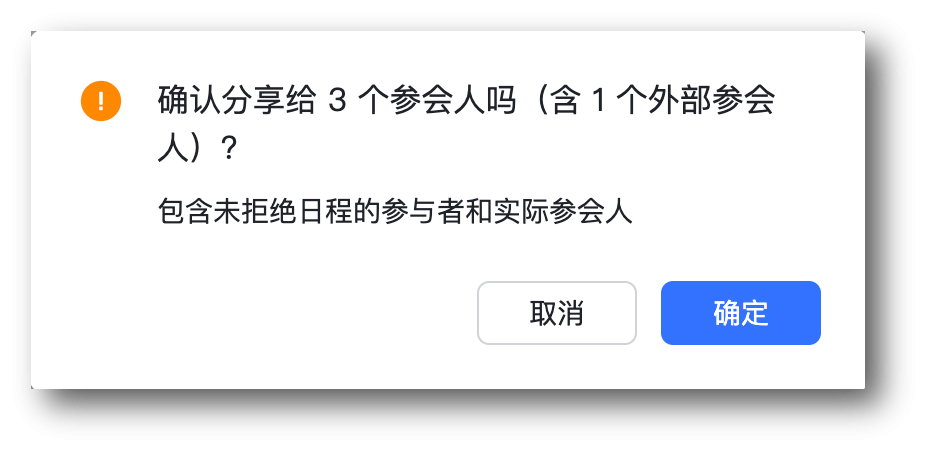
{linkfield id="55"}

《魔兽世界》2024年11月28日职业改动一览
资讯 · 2024-11-27 10:21:31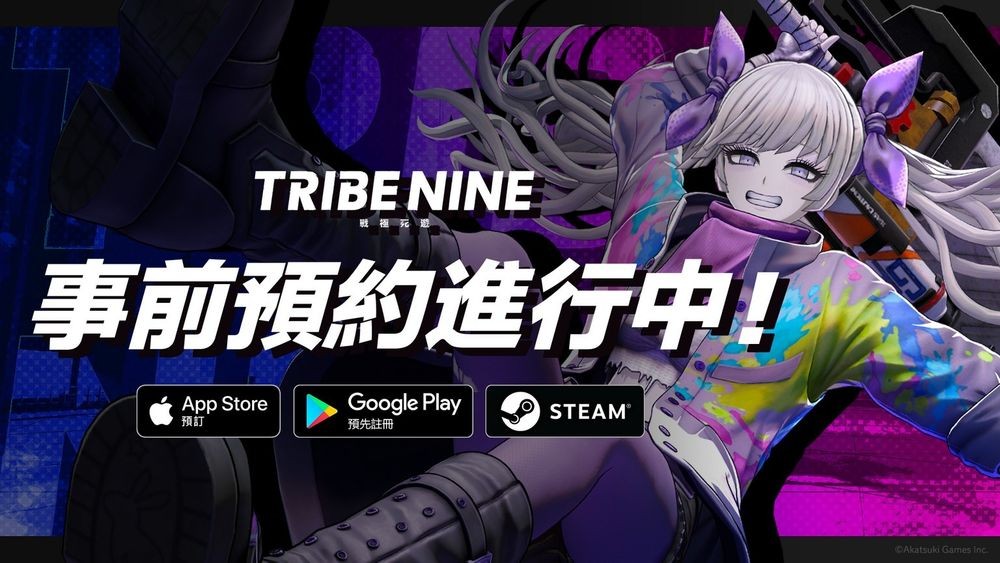
《TRIBE NINE》繁体中文定名《战极死游》 全球事前预约现已开启
资讯 · 2024-11-27 09:44:48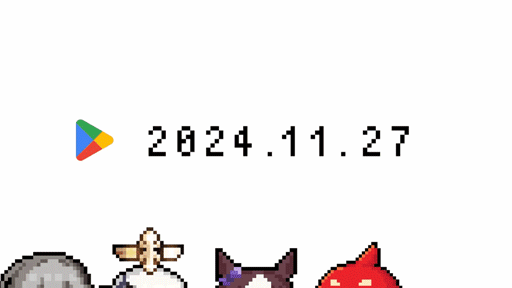
Google Play JP 预告11月27日公开神秘情报 暗示与《原神》《赛马娘》《星穹铁道》等作有关?
资讯 · 2024-11-27 09:18:38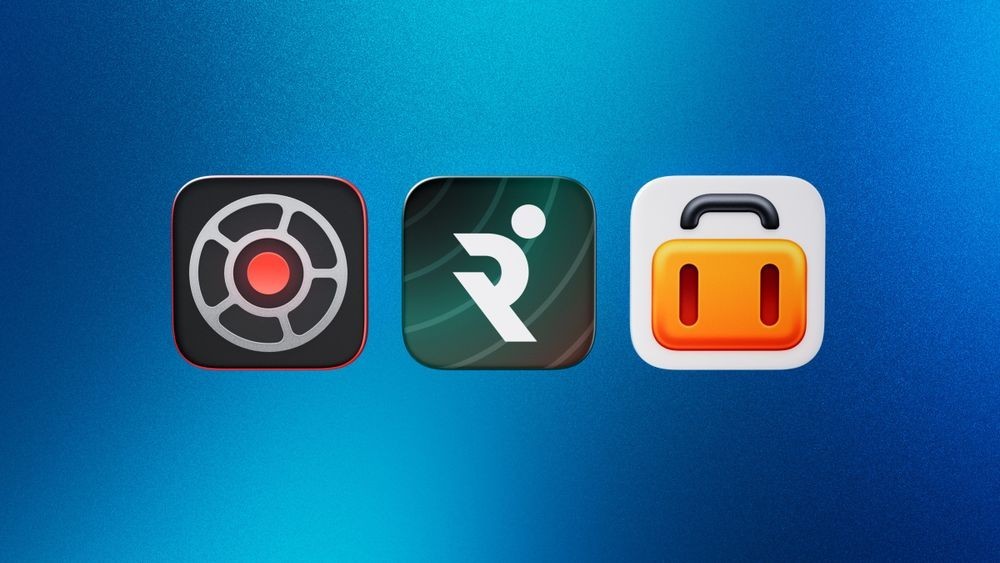
Apple 公布入围 2024 App Store Award 决选名单 包含《绝区零》《破坏突击队》等作
资讯 · 2024-11-27 09:10:50
《DNF》女格斗新模型时装推荐
资讯 · 2024-11-26 11:34:54
《异形》改编 VR 游戏《Alien: Rogue Incursion》公开故事宣传影片 确定2024年12月19日登陆 PS VR2 / Steam VR
资讯 · 2024-11-26 09:33:26-

- 《英雄联盟》双城之战第二季播出时间段一览
- 2024-11-05 11:58:49
-

- 《光遇》姆明季活动攻略大全
- 2024-10-25 13:25:46
-

- 《三角洲行动》探头开启方法
- 2024-10-21 14:33:31
-

- 《重返未来1999》2.3版本新增礼包汇总
- 2024-10-21 13:14:14
-

- 《我的世界神奇宝贝》指令大全
- 2024-10-21 09:54:23
-

- 《原神》被遗忘的苦心任务图文攻略
- 2024-10-20 11:42:37












